Informatikai szakértőként elmondhatom, hogy a 7-Zip eltávolítása nem olyan egyszerű, mint amilyennek látszik. Sokan úgy gondolják, hogy a program eltávolítása után a hozzá tartozó összes fájl törlődik a számítógépről. Ez azonban nem így van. A 7-Zip.dll fájl egy dinamikus hivatkozási könyvtár fájl, amely gyakran elmarad a 7-Zip eltávolítása után. Ez problémákat okozhat, mert helyet foglalhat a merevlemezen, és hibákat okozhat, ha nem távolítja el megfelelően. Számos módja van a 7-Zip.dll fájl eltávolításának a számítógépről. Az egyik lehetőség a „dll fixer” nevű program használata. Ez a program átvizsgálja a számítógépet a nem szükséges dll-fájlok után, és törli azokat. Ez egy jó lehetőség, ha nem tudja, hogyan távolítsa el manuálisan a fájlt. A 7-Zip.dll fájl eltávolításának másik módja a fájl manuális törlése a számítógépről. Ezt úgy teheti meg, hogy nyissa meg a 'Vezérlőpultot', majd válassza a 'Programok telepítése és törlése' lehetőséget. Innentől meg kell találnia a 7-Zip-et a telepített programok listájában, és ki kell választania azt. Miután kiválasztotta, kattintson az „Eltávolítás” gombra. Ezzel törli a 7-Zip.dll fájlt a számítógépéről. Ha továbbra is problémái vannak a 7-Zip.dll fájl számítógépről való eltávolításával, előfordulhat, hogy segítségért egy professzionális informatikai céghez kell fordulnia. Segíthetnek a fájl eltávolításában, és egyéb szolgáltatásokat is kínálhatnak a számítógép zökkenőmentes működésének megőrzéséhez.
Ha ezt olvassa, valószínűleg archiválót használt. 7-cipzáras . Ingyenes és nyílt forráskódú, és a mi szempontunkból ez a legjobb ingyenes lehetőség is. Nem csak, hogy meglehetősen erősen versenyez számos fizetős archiváló alkalmazással. Mostanra rájöttünk, hogy az utóbbi időben több 7-zip felhasználó panaszkodik azokra a problémákra, amelyekkel szembesülnek, amikor eltávolítják az eszközt a számítógépükről. Nyilvánvalóan egy fájlt hagy maga után 7-Zip.dll belül Program Files7-Zip mappát.

A 7-Zip.dll fájl nem távolítható el a 7-Zip eltávolítása után
Még a 7-Zip eltávolítása után is azt fogja tapasztalni, hogy a 7-Zip.dll fájl továbbra is megtalálható a Program Files7-Zip mappában, és ezt a fájlt nem tudja törölni, akkor a következő megoldásokkal törölheti a 7 fájl -zip.dll.
a kuka ikon hiányzik
Amikor megpróbál törölni egy fájlt, a következő üzenet jelenhet meg:
Ez a művelet nem hajtható végre, mert a fájlt jelenleg használja (vagy megnyitja) az Explorer. .
Ezenkívül a 7-Zip shell-kiterjesztés továbbra is megjelenik a helyi menüben, és ennek oka a 7-Zip.dll fájl.
A 7-Zip.dll fájl eltávolítása
A 7-Zip.dll fájl eltávolításának megtanulása fontos, ha a helyi menüből szeretne megszabadulni a 7-Zip fájltól. Az alábbi javaslatok egyike biztosan segít Önnek:
- Indítsa újra a számítógépet, és próbálja újra
- Törlés csökkentett módban
- Használjon fájlfeloldó szoftvert, és távolítsa el
- Használjon ingyenes szoftvert a fájlok törléséhez
1] Indítsa újra a számítógépet, és próbálja újra.
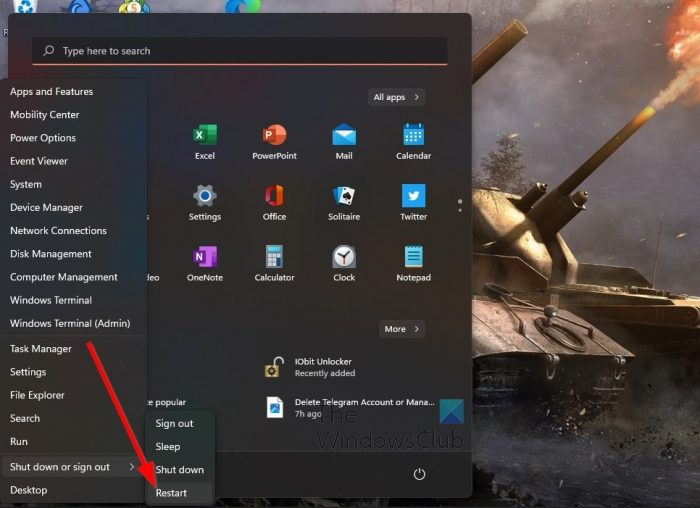
egy másik telepítés már folyamatban van
Az első dolog, amit javasolunk, hogy indítsa újra a Windows 11 rendszerű számítógépet, és próbálja meg újra eltávolítani a 7-Zip.dll fájlt.
- Ehhez kattintson a jobb gombbal a Start menü gombra.
- Innen vigye az egérmutatót a Leállítás és kilépés elemre.
- Válassza az Újraindítás lehetőséget.
- A rendszer újraindítása után megpróbálhatja törölni a 7-Zip.dll fájlt.
2] Távolítsa el csökkentett módban
Ha a fentiek nem működnek, akkor a következő legjobb megoldás az lenne, ha a 7-Zip.dll fájlt csökkentett módban törölné a Windows 11 rendszerben. Közvetlen újraindítás csökkentett módban, és miután a Windows csökkentett módban elindult, megpróbálhatja törölni a fájlt.
3] Használja a File Unlocker programot, és távolítsa el
Egyes esetekben a 7-Zip.dll fájl problémáját az okozhatja, hogy azt egy másik alkalmazás használja. A legjobb ok arra, hogy itt cselekedjen, ha megkeresi a kérdéses alkalmazást, és eltávolítja azt. Ha nem biztos benne, hogy mi ez az alkalmazás, töltse le és használja PowerToy irattartó A Microsoft ingyenes eszközével megtudhatja, hogy mely folyamatok vagy programok használnak jelenleg egy adott fájlt. Fejezze be ezt a folyamatot a Feladatkezelőn keresztül, majd próbálja meg törölni a fájlt. Minden valószínűség szerint ez lesz explorer.exe folyamat.
4] Használjon ingyenes fájltörlő szoftvert
Ha a fentiek mindegyike nem működik úgy, ahogy szeretné, a következő dolog, amiről ismert, egy . Számos fájleltávolító eszköz létezik, és bármelyiket használhatja a 7-Zip.dll fájl erőszakos eltávolítására.
A 7-Zip letölthető és ingyenesen használható?
Igen, a 7-Zip archiváló 100%-ban ingyenesen letölthető és használható, és ez azért van, mert nyílt forráskódú. Amíg semmi nem változik, az emberek több évig probléma nélkül és fizetés nélkül használhatják ezt a programot.
nem található elem
Mi a különbség a ZIP és a 7-Zip között?
Mind a ZIP, mind a 7-Zip veszteségmentes fájltömörítési formátum. Mivel a 7z formátum újabb, jobb tömörítést biztosít, de nem olyan széles körben használják, mint a .zip. Ezenkívül meg kell jegyezni, hogy a 7-Zip 30-70%-kal jobban tömörít 7z formátumba, mint a zip formátum, a 7-Zip pedig 2-10%-kal jobban tömörít zip formátumba, mint a legtöbb más zip-kompatibilis program.














